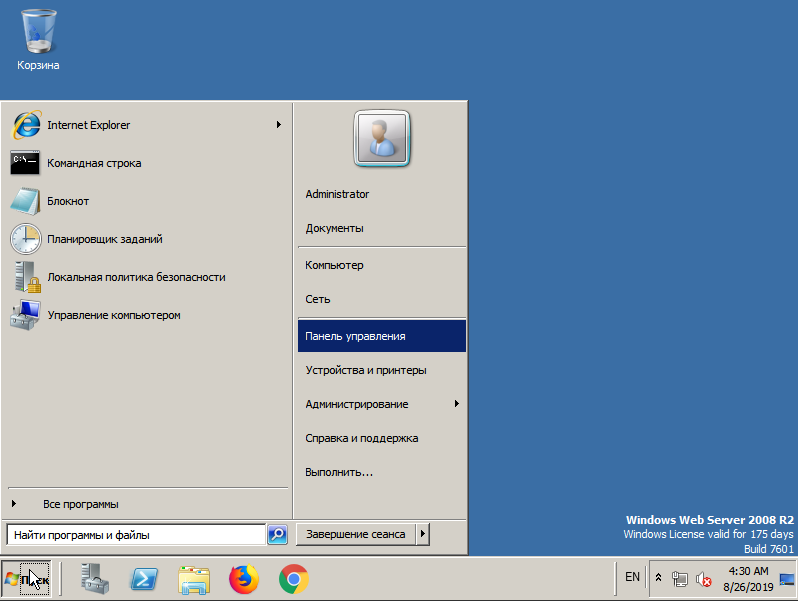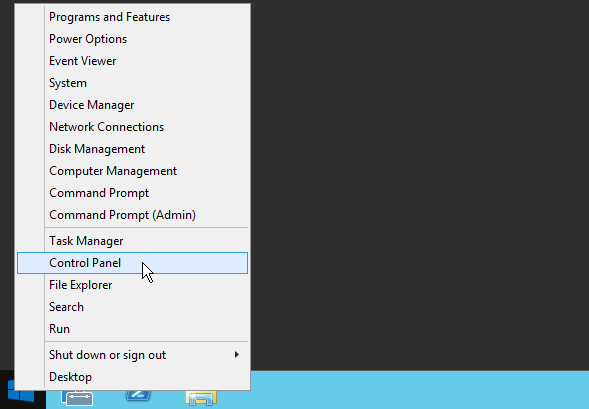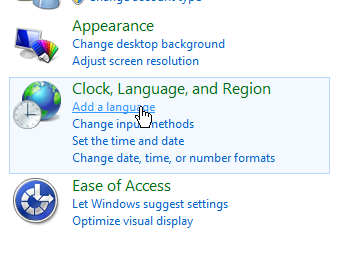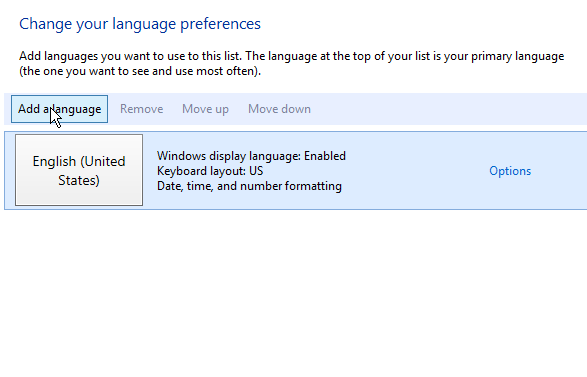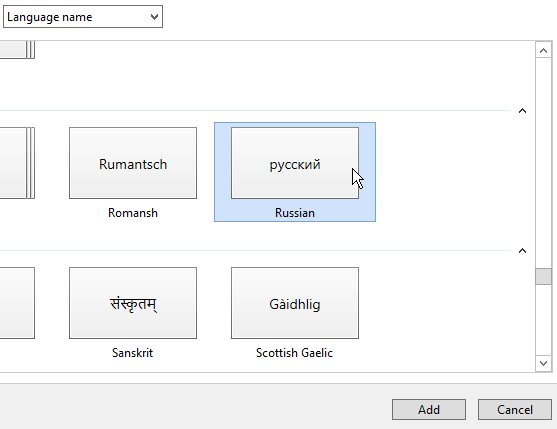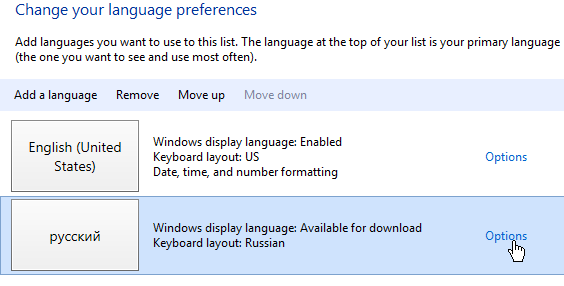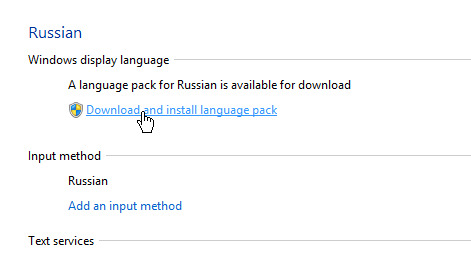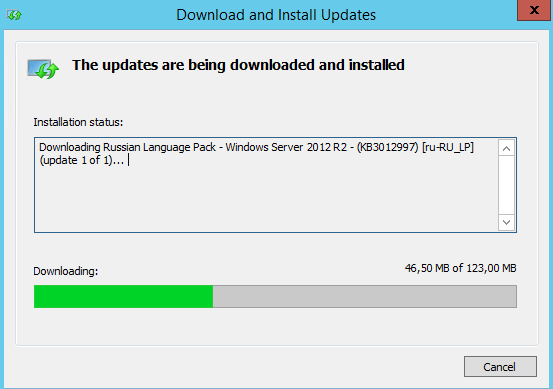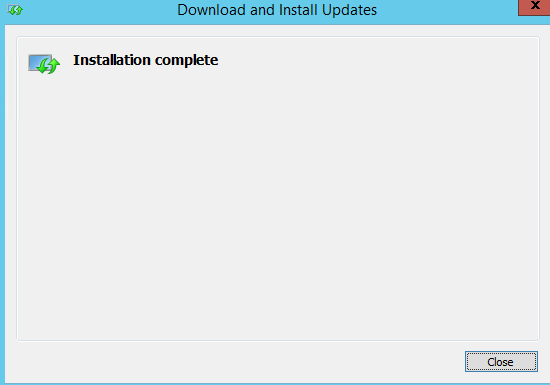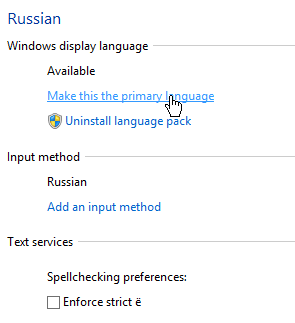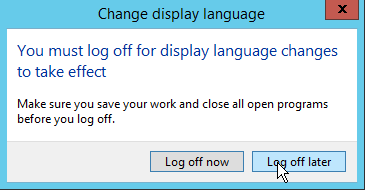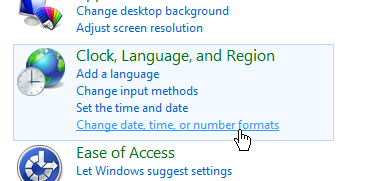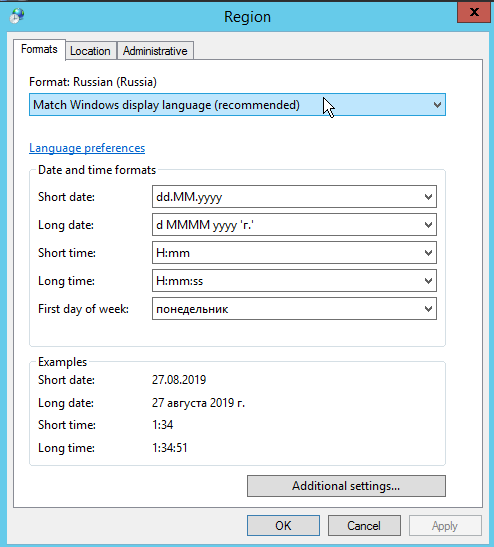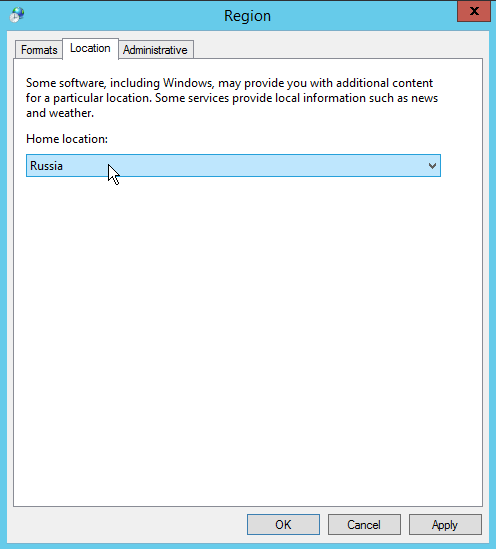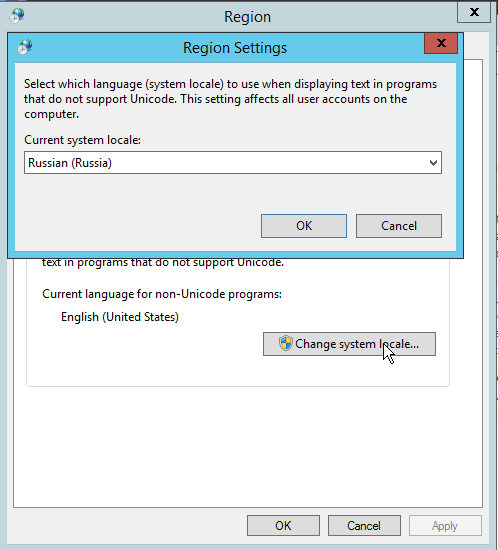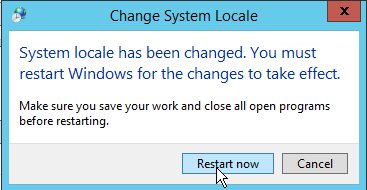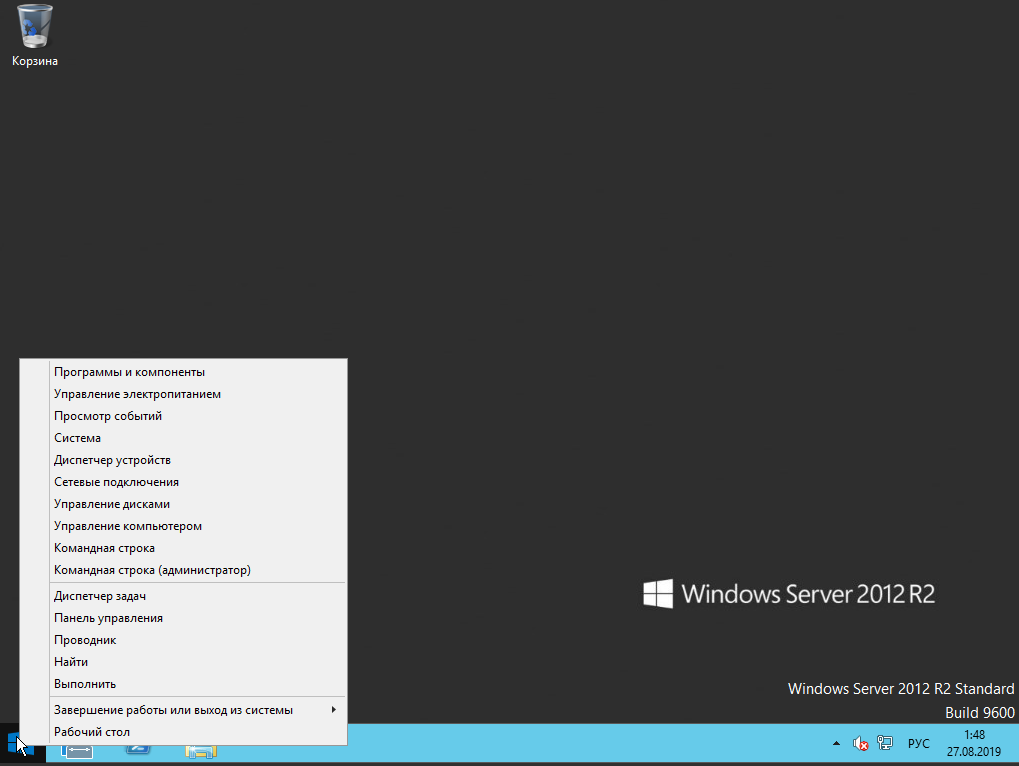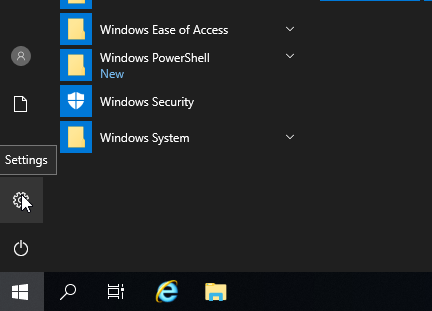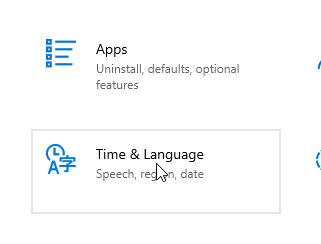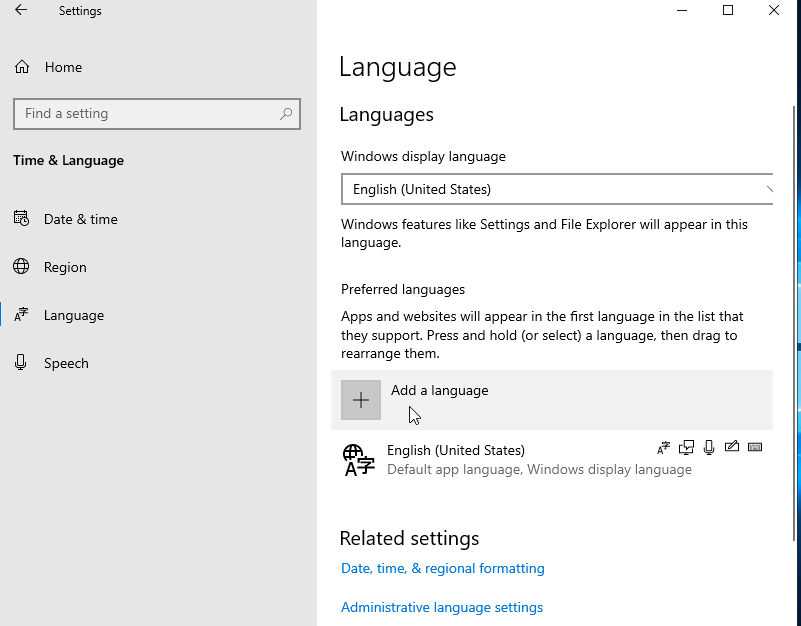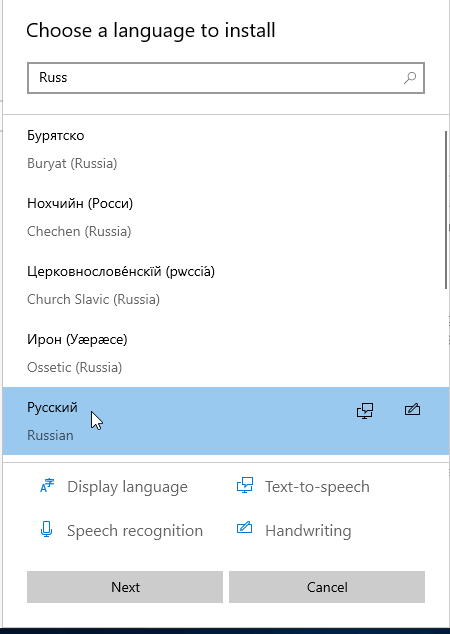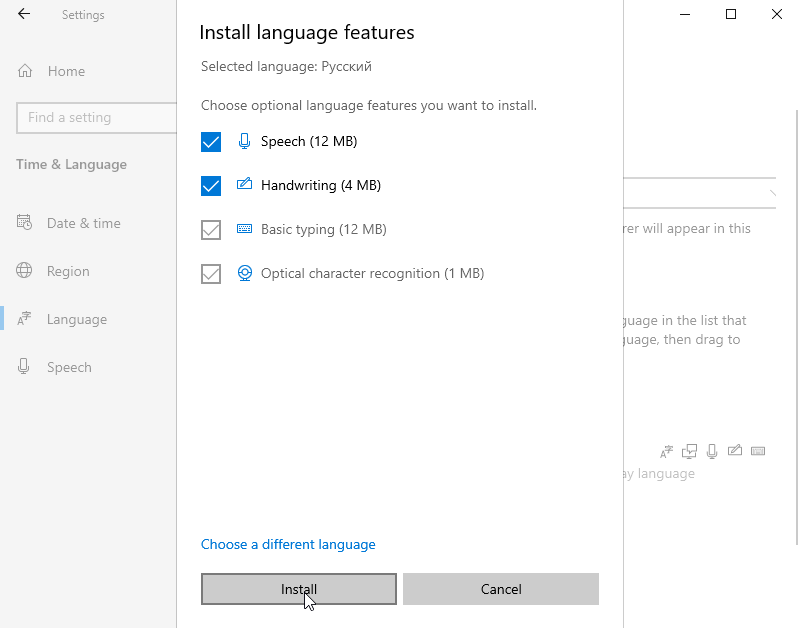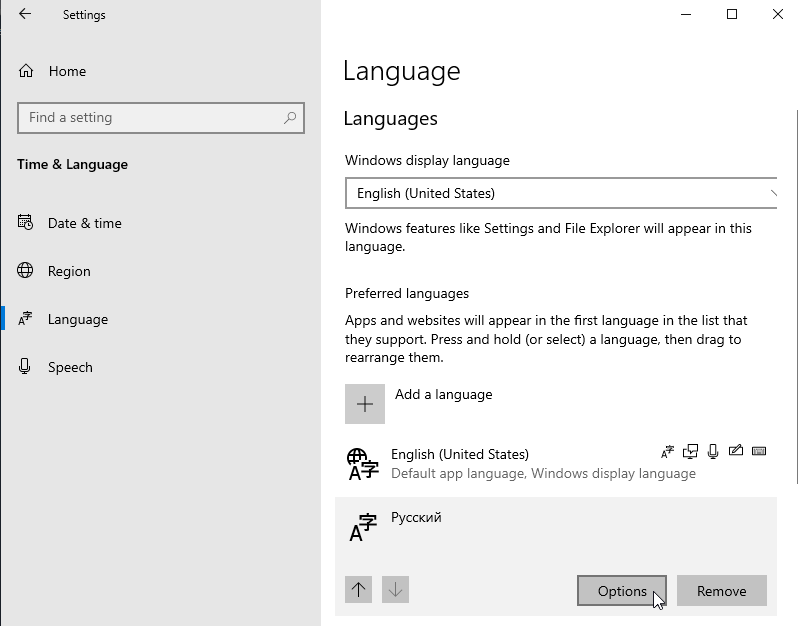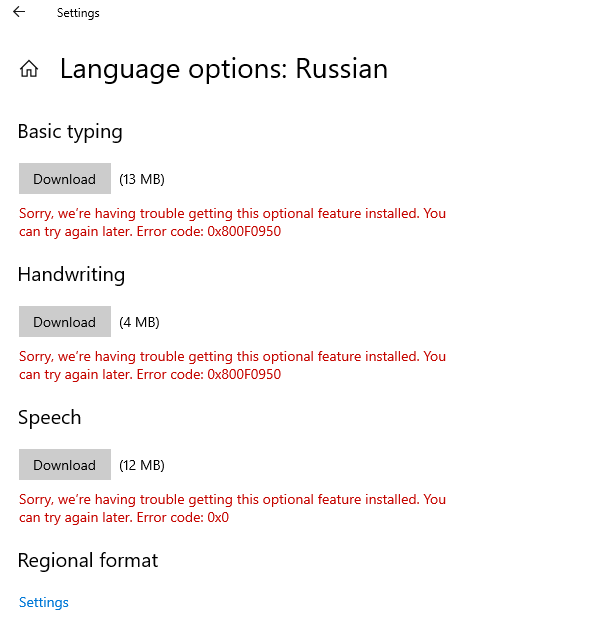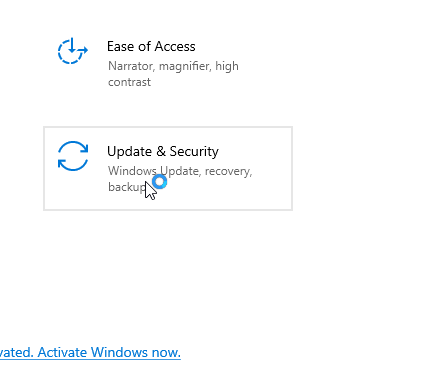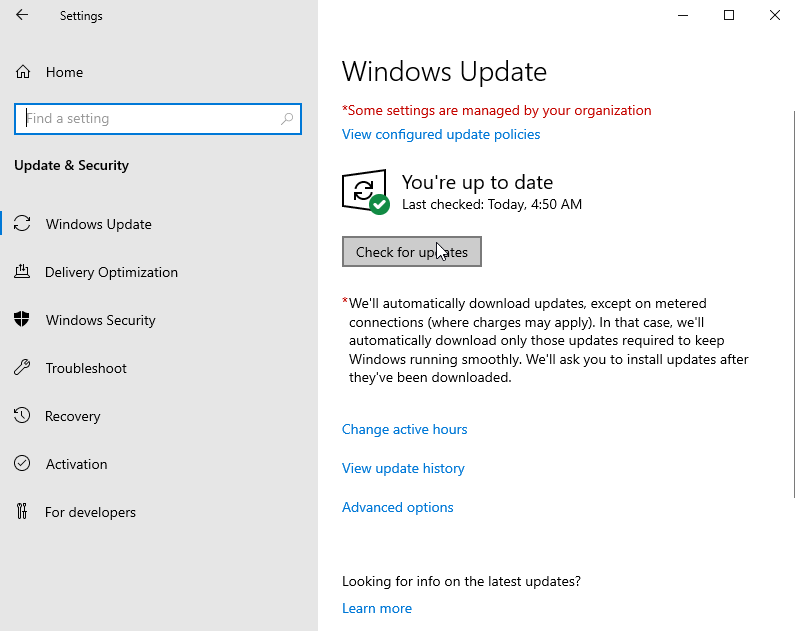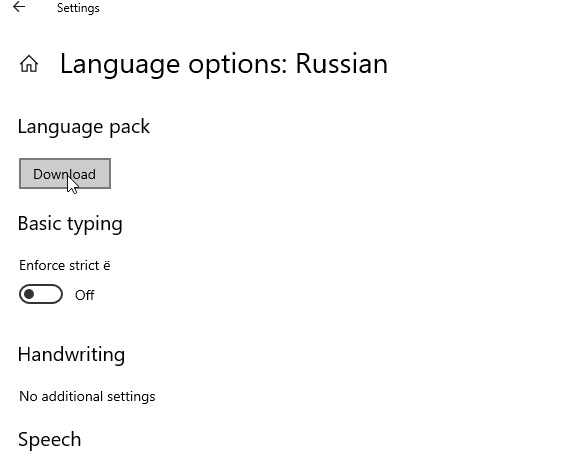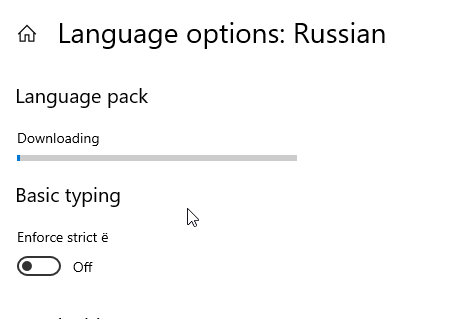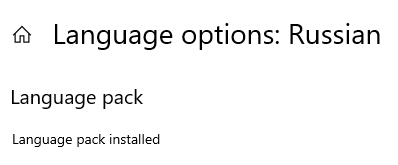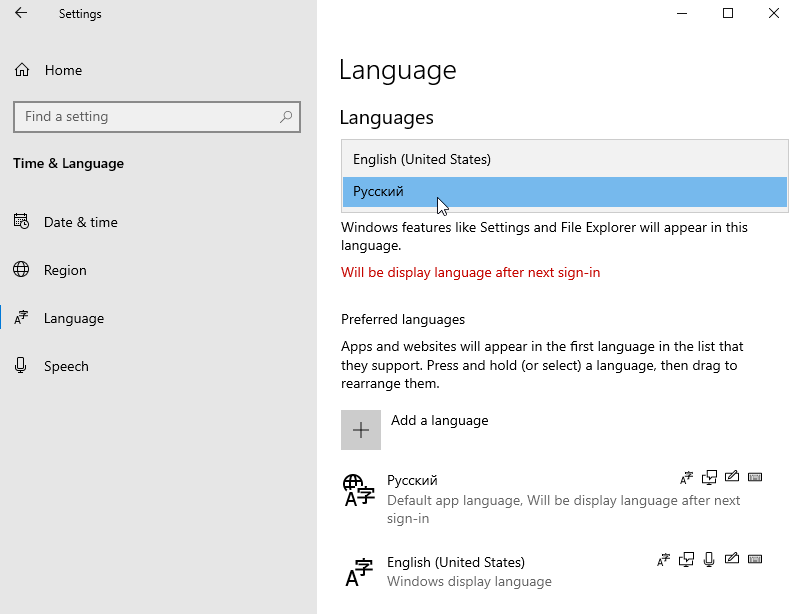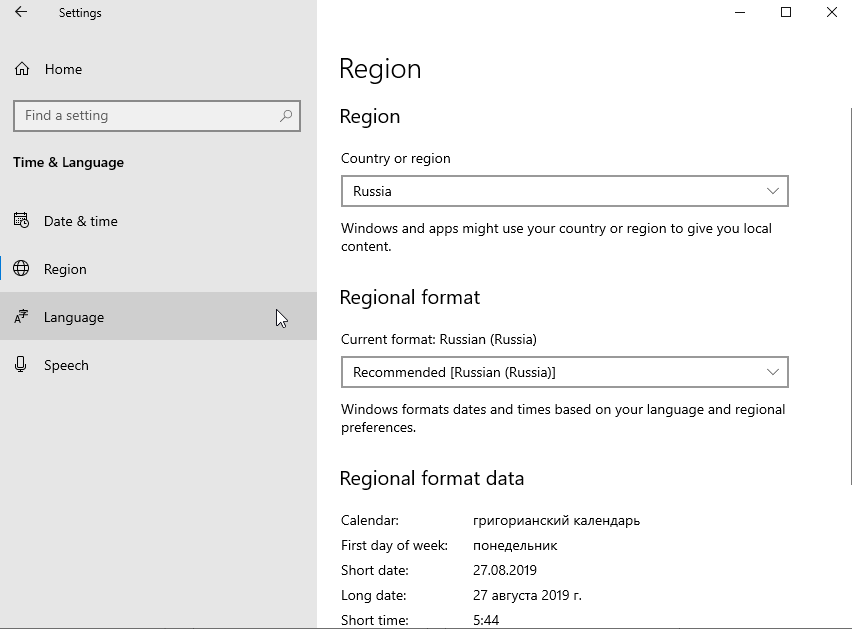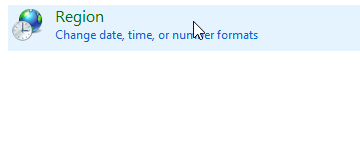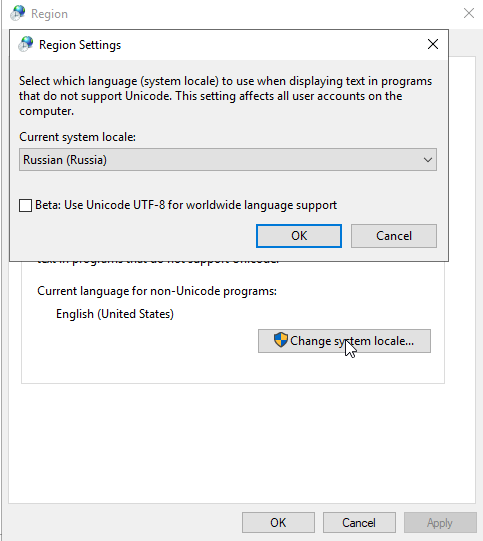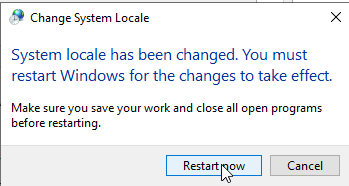Как поставить Language Pack на Server 2008 R2
Т.е. изначально система (Windows Server 2008 R2 Enterprise SP1) была развернута из образа который полностью английский, но чтобы на него можно было поставить русские приложения, такие как SQL Server 2014 Rus следует русифицировать систему. Вот об этом и пойдет речь в данной заметке:
На заметку: все дальнейшие действия выполняются от имени учетной записи с правами Администратора.
Первым делом скачиваю пакет: Windows6.1-KB2483139-x64-ru-RU
Запускаю его и открывается оснастка установки Russian языка, также установку можно произвести через следующие шаги:
Start — Control Panels — Region and Language — вкладка Keyboard and Languages — Install/uninstall languages… — Install display languages и через проводник указываем путь «Browse» до скачанного пакета (Windows6.1-KB2483139-x64-ru-RU)
На заметку: Если скачали другой пакет и пробуете его установить, а в ответ у Вас ничего не получается, то значит он не под Вашу систему.
Установщик увидел данный пакет и опознал его, отмечаем его галочкой, см. скриншот, что у Вас должно получиться
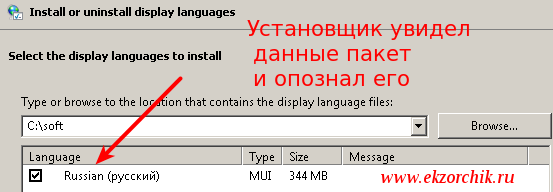

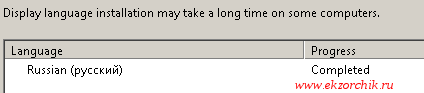
Apply display language to welcome screen and system accounts: отмечаю галочкой
и нажимаю Change display language, а затем Restart Now.
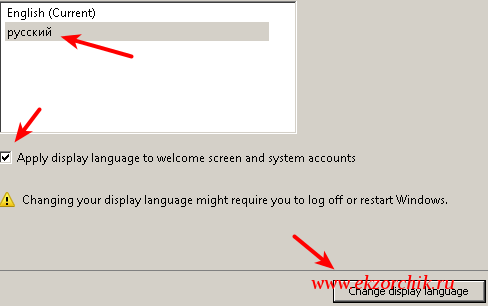
Итак, система перезагрузилась, авторизовавшись Мы видим, все меню, интерфейс, содержимое встроенных программ стало полностью на русском языке, как и задумывалось в поставленной задачи данной заметки.
На этом всё. С уважением автор блога Олло Александр aka ekzorchik.
Русификация Windows Server (2008 — 2012 — 2016 — 2019)
Руссификация Windows Server 2008
Для Windows Server 2008, отсутствует официальный дистрибутив на русском языке. Поэтому, чтобы русифицировать установленную систему, потребуется выполнить несколько шагов:
1. Подключиться к серверу, по RDP или при помощи VNC клиента.
2. Перейти на сайт Microsoft (желательно это сделать одним из современных браузеров Chrome или Firefox, предварительно установив их) и выполнить загрузку пакета обновления KB2483139 http://www.microsoft.com/ru-ru/download/details.aspx?id=2634 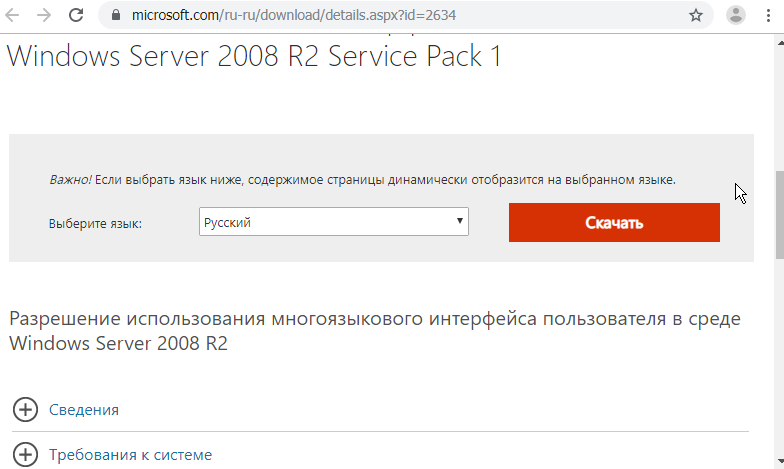
3. После этого запустить данный пакет обновления и он автоматически начнёт устанавливаться. 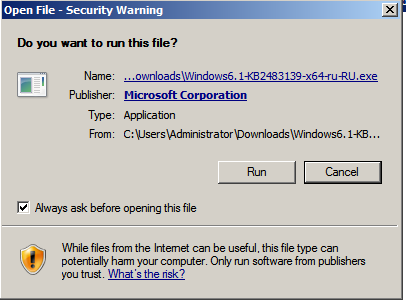
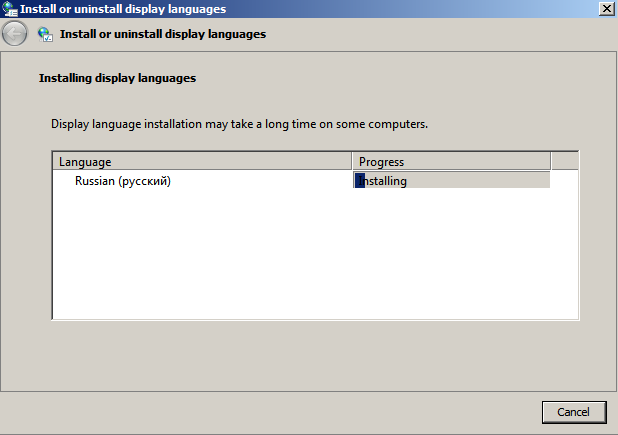
4. После того как пакет будет установлен, нужно перейти в “Control panel” => “Region and Language” вкладка “Keyboard and Languages” и в пункте “Choose a display language” выбрать русский.
5. После этого разлогиньтесь из системы и войдите снова, чтобы изменения вступили в силу.
На этом русификацию Windows 2008 можно считать выполненной.
Русификация Windows Server 2012 и Windows Server 2016
После установки Windows Server 2012 или Windows Server 2016, в системе может быть установлен только один языковой пакет (чаще всего это английский). Ниже мы рассмотрим как установить русский языковой пакет для Windows Server 2012, аналогичным образом устанавливается и для Windows Server 2016.
1. Подключиться к серверу, по RDP или при помощи VNC клиента.
2. Перейти в “Control panel” (правая кнопка мыши на меню Пуск).
Далее “Clock, Language, and Region” => “Add language”.
Нажимаем кнопку “Add a language”.
В появившимся списке выбираем русский и нажимаем “Add”.
Русский язык появляется в списке доступных языковых пакетов. Для того, чтобы полностью установить данный пакет, нажимаем “Options”.
Далее “Download and install language pack”.
Начинается загрузка и установка языкового пакета.
3. После того как установка завершится, снова заходим в “Option” и назначаем установленный русский язык по умолчанию.
4. После применения данного пакета, будет предложено разлогиниться, но лучше пока этого не делать, чтобы сразу применить все нужные языковые настройки.
5. Теперь нам нужно изменить региональные настройки, для этого снова переходим в “Control panel” => “Change date, time, or number formats”.
Во вкладке “Formats”, можно ничего не менять, здесь уже установлен язык по умолчанию, который в нашем случае уже русский.
Далее во вкладке “Location”, меняем с “United States” на “Russia”
Во вкладке “Administrative”, “Change system locale…” меняем на “Russian (Russia)”.
После того как нажмете кнопку “OK”, чтобы применить настройки, система запросит перезагрузку.
Выполняем перезагрузку и при следующем входе в систему, мы получаем полностью русифицированный Windows 2012.
Русификация Windows Server 2019
Windows Server 2019, на данный момент является последней версией серверной операционной системы компании Microsoft и для её русификации, нам потребуется выполнить следующие действия:
1. Подключиться к серверу, по RDP или при помощи VNC клиента.
2. Нажать кнопку Пуск и перейти в “Settings”.
3. Перейти в пункт меню “Time & Language”, затем вкладка “Language” и “Add language”.
И из появившегося списка, выбираем язык “Russian”.
Затем мастер установки, попросит выбрать компоненты которые нужно установить, оставляем всё по умолчанию.
Устанавливаем пакет и он появляется в списке выбора языков. Нажимаем “Options”
Если при переходе в опции и попытке загрузки нужных пакетов, появляется ошибка: 0x00F0950
то это является недоработкой Microsoft и лечится одним из способов указанным в данной ссылке https://support.microsoft.com/ru-ru/help/4466511/cannot-configure-language-pack-for-windows-server-2019 . Воспользуемся первым способом, через Windows Update и выполняем следующие действия.
Переходим в меню “Settings” далее “Update & Security”.
Затем вкладка “Windows Update” и проверяем доступные обновления — “Check for updates”.
Устанавливаем все доступные обновления, в том числе и обновление KB4476976, которое лечит данную проблему. После установки обновления будет запрошен перезапуск сервера и как система загрузится — продолжаем установку языкового пакета.
4. После того, как языковой пакет установлен, переходим к настройке региональных параметров и языка по умолчанию в системе.
В “Language” => “Windows display language”, выбираем русский язык.
Вкладка “Region”, в меня “Country or region”, выбираем “Russia” и в “Current format: Russian (Russia)”.
В “Related settings”, можно задать дополнительные региональные стандарты.
Пункт “Region”, вкладка “Administrative” и “Change system locale”, выбираем “Current system locale: Russian”.
На запрос о перезагрузке системы, отвечаем положительно.
После перезагрузки, получаем полностью русифицированную систему Windows Server 2019.
Скачать Русский языковой пакет для Windows Server
Русский языковой пакет для Windows Server — пакет для добавления русского языкого пакета в установочный образ Windows Server 2008 R2 и Windows Server 2008 R2 SP1, что позволит использовать в установленной операционной системе Windows Server как английский, так и русский интерфейс.
Скачать Русский языковой пакет для Windows Server 2008 R2 можно по этой ссылке:
| Название: Русский языковой пакет для Windows Server |
| Разработчик: Microsoft |
| Обновлено: 08.09.2011 13:20 |
| Цена: Бесплатная |
| Русский язык: Есть |
| ОС: 2008 |
| Размер: 86.78 МБ |
Русификатор NirLauncher, пакета из более чем ста системных утилит, не требующих инсталляции

| Разработчик: Nir Sofer |
| Загрузок: 18548 |
| Бесплатная |
Официальный русификатор интерфейса популярного вьюера (просмотрщика) графики IrfanView, а также система помощи, переведенная на русский язык

| Разработчик: Irfan Skiljan |
| Загрузок: 117744 |
| Бесплатная |
Официальный русификатор программмы IECacheView, предназначенной для удобного просмотра кэша браузера Internet Explorer

| Разработчик: wwaliss |
| Загрузок: 5073 |
| Бесплатная |
Русификатор популярной программы для загрузки файлов через файлообменную сеть

| Разработчик: BitTorrent |
| Загрузок: 15720 |
| Бесплатная |
Русификатор RegDllView, утилиты, позволяющей не только посмотреть все зарегистрированные в системе dll/ocx, но и без труда отменить их регистрацию или, наоборот, зарегистрировать в системе нужные dll/ocx

| Разработчик: Dmitry Yerokhin |
| Загрузок: 2793 |
| Бесплатная |
Программа для просмотра, извлечения и модификации ресурсов Win32-приложений

| Разработчик: Angus Johnson |
| Загрузок: 148793 |
| Бесплатная |
Русская версия одной из самых известных программ для снятия изображения с экрана монитора. Позволяет захватывать только окна программ или их часть, копировать в буфер отдельные элементы окна, снимать скриншоты игр и т.д.

| Разработчик: Hyperionics |
| Загрузок: 23456 |
| Условно-бесплатная |
Официальный русификатор интерфейса мощного мультимедийного плеера Zoom Player

| Разработчик: Inmatrix |
| Загрузок: 78771 |
| Бесплатная |
Русификатор интерфейса SnagIt — программы для захвата экрана и записи его в виде графического файла, анимации и т.д.

| Разработчик: Kastaneda |
| Загрузок: 12801 |
| Бесплатная |
Официальная русификация мощного мультимедийного плеера Zoom Player